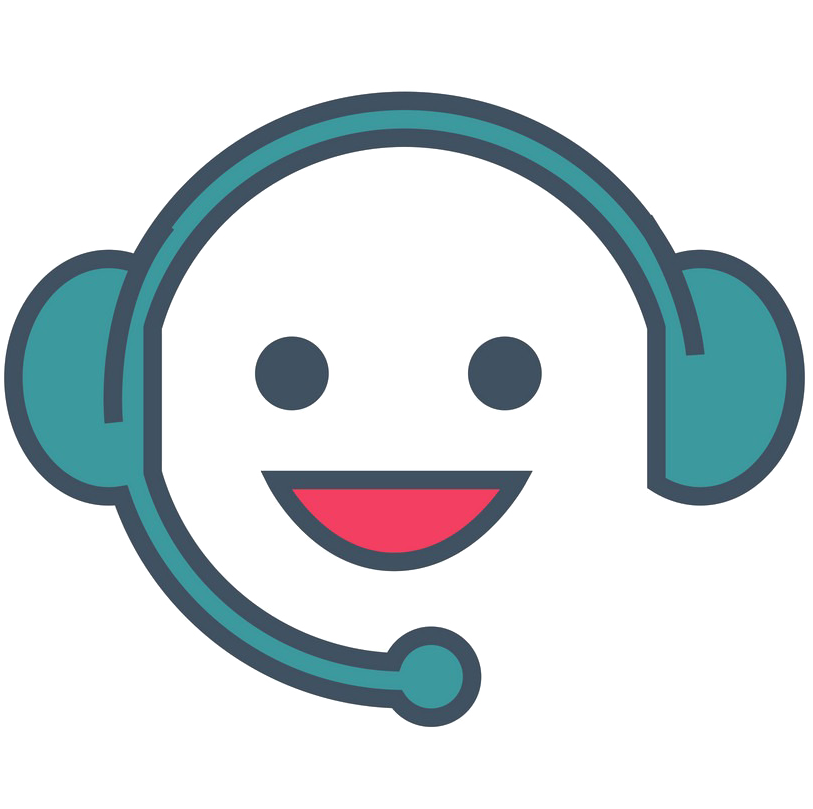Cara Mengubah JPG ke JPEG di 2025: Pakai Tools atau Tanpa Aplikasi
Format JPG dan JPEG sebenarnya sama, hanya berbeda dalam penulisan ekstensi file. Meski begitu, beberapa sistem atau aplikasi tetap meminta salah satu dari format tersebut secara spesifik.
Nah, jika kamu mengalami hal itu, jangan khawatir! Ada banyak cara praktis untuk mengubah file JPG ke JPEG atau sebaliknya, baik menggunakan alat online, aplikasi, maupun tanpa aplikasi tambahan. Yuk, simak panduan lengkapnya di bawah ini agar kamu tidak bingung lagi saat mengubah format gambar.
Ubah JPG ke JPEG Tanpa Aplikasi

Cara paling mudah adalah mengganti ekstensi file secara manual di komputer. Caranya, buka file gambar kamu di File Explorer (Windows) atau Finder (Mac), lalu klik kanan > Rename. Ubah nama file dari namafile.jpg menjadi namafile.jpeg, lalu tekan Enter. Sistem akan meminta konfirmasi, dan jika kamu setuju, file akan langsung berganti ekstensi.
Cara ini tidak mengubah kualitas gambar, hanya mengganti format nama saja. Pastikan kamu sudah mengaktifkan fitur “lihat ekstensi file” di pengaturan folder agar bisa melihat dan mengubahnya. Meski sederhana, cara ini efektif untuk kebutuhan cepat tanpa harus mengunduh atau membuka aplikasi pihak ketiga. Cocok buat kamu yang hanya ingin mengganti nama file untuk kompatibilitas tertentu, seperti saat upload di website yang hanya menerima JPEG.
Menggunakan Tools Online Gratis

Jika kamu ingin cara yang lebih praktis, banyak situs konversi gambar online bisa mengubah JPG ke JPEG. Buka browser lalu kunjungi situs seperti Convertio, ILoveIMG, atau Online-Convert. Pilih gambar JPG dari komputer atau ponsel, lalu pilih format output ke JPEG.
Beberapa situs juga menawarkan opsi untuk mengatur kualitas atau ukuran gambar. Setelah memilih pengaturan, klik Convert, tunggu prosesnya selesai, lalu unduh hasilnya.
Metode ini cocok untuk kamu yang tidak ingin install software tambahan. Tools online ini juga mendukung banyak format file lain, jadi sangat fleksibel. Tapi, pastikan kamu menggunakan jaringan internet yang aman dan tidak mengunggah gambar sensitif ke situs yang belum terpercaya demi menjaga privasi data kamu.
Pakai Aplikasi Editor Gambar (Offline)

Jika kamu sering bekerja dengan gambar, pakai aplikasi seperti Paint (Windows), Preview (Mac), atau editor lain seperti Photoshop bisa jadi solusi jangka panjang. Caranya cukup sederhana. Buka file JPG kamu, lalu klik Save As atau Export, dan pilih format JPEG sebelum menyimpannya.
Di Paint misalnya, buka gambar, klik File > Save As > JPEG Picture.
Aplikasi akan menyimpan salinan gambar dalam format baru tanpa mengubah kualitas. Keuntungannya, kamu bisa sekaligus mengedit gambar jika dibutuhkan.
Selain itu, prosesnya tidak tergantung koneksi internet karena semuanya dilakukan secara offline. Ini cocok buat kamu yang sering memproses banyak gambar dan ingin lebih leluasa dalam mengatur resolusi atau kualitas gambar saat mengonversinya.
Nantikan informasi-informasi menarik lainnya dan jangan lupa untuk ikuti Facebook dan Instagram Dunia Games ya. Kamu juga bisa dapatkan voucher game untuk Mobile Legends dan banyak game lainnya dengan harga menarik hanya di Top-up Dunia Game.